手机怎么连接打印机的步骤:
1、打印工场软件分PC客户端和手机APP两部分,首先确保PC和手机处于同一局域网后,然后运行PC客户端后即可共享所有连接该PC的打印机,如下图所示。
2、然后在手机端下载安装打印工场,并运行。然后点击右上角的刷新图标即可搜索同一局域网内的打印机列表,点击PC端分享的打印机型号,如下图所示。
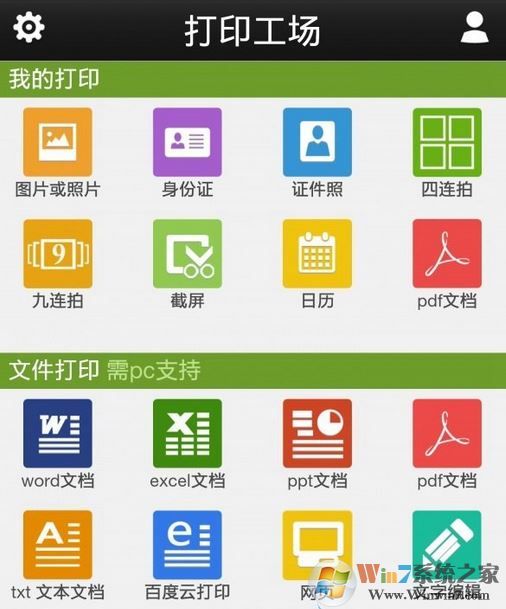
3、连接成功后,就可以直接将手机中的文档、图片等文件通过无线的形式进行打印了,如下图所示。
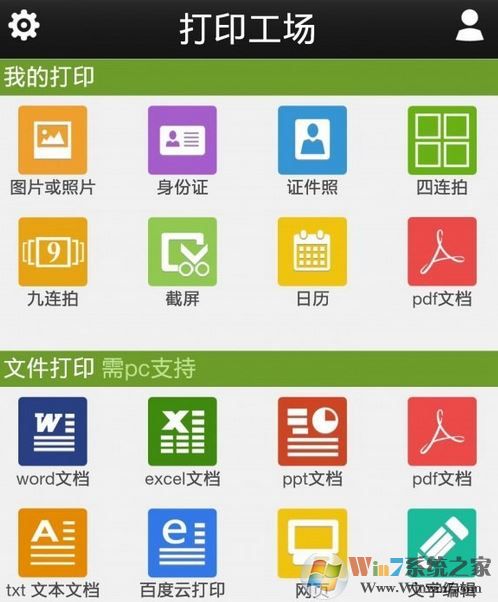
如果需要进行广域网打印,需要注册联想通行证,并分别在PC和手机端登录。此时就可远程通过3G/4G将手机中的文档进行打印了。此外,PC端需要保持开机且联网状态,手机端才可进行远程打印。
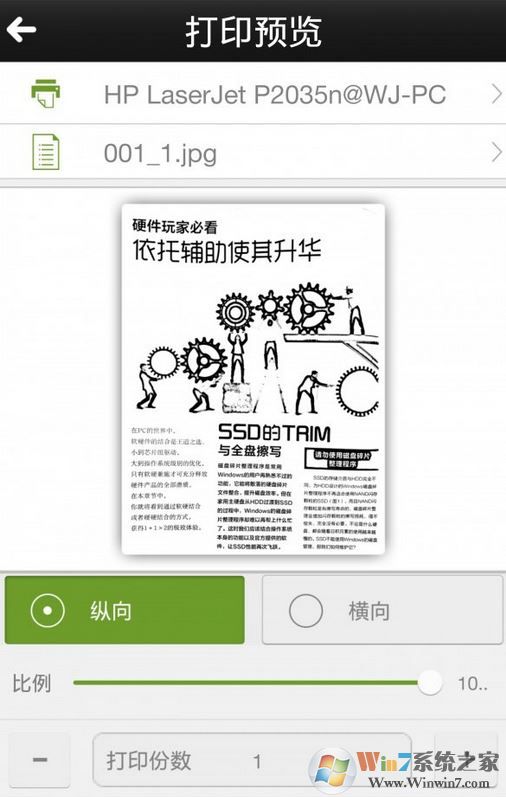
此外,打印工场还支持手机“即拍即打”,只需现在手机端安装“打印全能王”,运行后点击拍照按钮,就可用手机摄像头拍摄你想打印的文档内容,接下来该软件可对照片进行剪裁、翻转、色阶调整,点击分享即可保存为图片至手机的相册,最后再运行打印工场APP,选择刚刚保存的照片,就可以直接将摄像头拍下来的内容通过打印机打印出来了,是不是很方便?
原来智能手机控制打印机也是如此简单,打印工场支持所有安卓手机或者安卓平板电脑,需要借助手机,电脑,打印机三者结合。
以上便是winwin7小编给大家介绍的关于打手机连接打印机打印的方法!
以上便是winwin7小编给大家介绍的关于打手机连接打印机打印的方法!
分享到:

